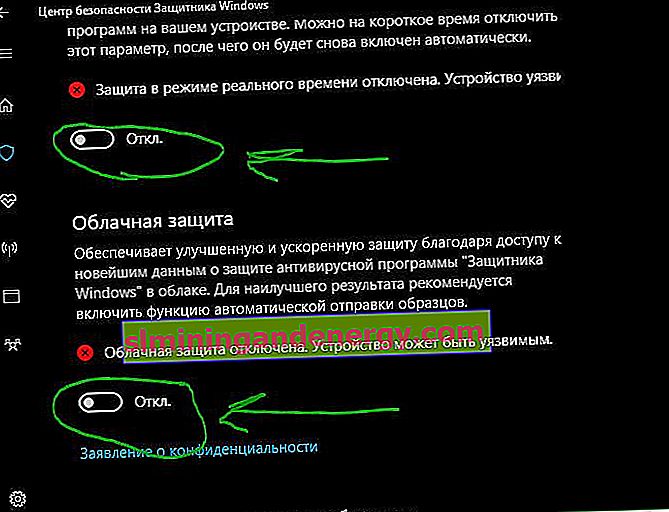Hai notato nel task manager che Antimalware Service Executable o MsMpEng.exe carica pesantemente il sistema Windows 10, o meglio il processore? Diamo un'occhiata a cosa è questo processo o servizio. Antimalware Service Executable è l'eseguibile del servizio antimalware, abbreviato come MsMpEng. Questo processo è un servizio di Windows Defender. Ci possono essere due ragioni per cui il servizio consuma molte delle risorse del tuo PC:
- Potrebbe essere dovuto a una funzionalità in tempo reale che esegue costantemente la scansione di file, connessioni e altre applicazioni correlate.
- Potrebbe essere dovuto alla funzione di scansione completa quando il PC si riattiva dalla modalità di sospensione o quando è connesso alla rete o quando è pianificata una scansione.

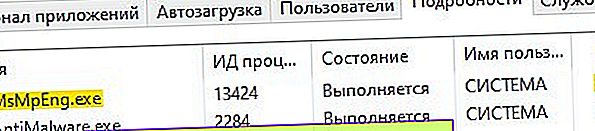
Vale la pena notare che quando si verifica una scansione completa dei file sul PC, Windows Defender consumerà molte risorse - questo vale anche per gli antivirus di terze parti, solo che ci sarà un nome diverso per il processo. Non devi preoccuparti, devi solo attendere il completamento della scansione completa del defender, quindi il processo eseguibile del servizio antimalware non consumerà e caricherà il processore fino al 100%. Ad esempio, se si collega un'unità flash USB con molti file, verrà eseguita la scansione di questo dispositivo per rilevare eventuali minacce, attendere solo il termine del processo o rimuovere l'unità flash. Tuttavia, se hai rimosso tutti i dispositivi USB e sei sicuro che Windows Defender non stia analizzando nulla e il processo eseguibile del servizio antimalware o MsMpEng.exe carica la CPU fino al 100%, quindi analizzeremo alcuni punti per correggere il carico elevato sul sistema.
1. Riparare i file di sistema danneggiati
File di sistema danneggiati possono causare l'avvio del sistema nell'eseguibile del servizio antimalware (MsMpEng.exe). Esegui il prompt dei comandi come amministratore e inserisci due comandi a turno, aspettando che il processo finisca dopo ciascuno:
sfc /scannowDISM /ONLINE /CLEANUP-IMAGE /RESTOREHEALTH

2. Scansiona il sistema alla ricerca di malware
Usiamo uno scanner per identificare il malware che può forzare il caricamento del processo eseguibile del servizio antimalware. Scansiona il tuo sistema con due scanner antivirus Dr.Web CureIt e Zemana AntiMalware uno per uno.
3. Rimozione di aggiornamenti non validi
A volte Windows Defender riceve aggiornamenti di definizioni errate, con il risultato che alcuni file vengono identificati come virus. Pertanto, dovresti provare a disinstallare questi aggiornamenti. Apri un prompt dei comandi come amministratore e inserisci i seguenti comandi per disinstallare gli aggiornamenti di Windows:
"%PROGRAMFILES%\Windows Defender\MPCMDRUN.exe" -RemoveDefinitions -All"%PROGRAMFILES%\Windows Defender\MPCMDRUN.exe" -SignatureUpdate
Se hai un bug come il mio, non preoccuparti, semplicemente non c'è nulla da eliminare prima di ripristinare la versione.
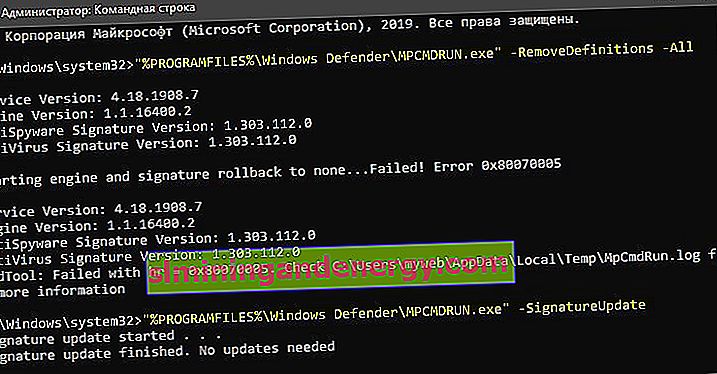
4. Aggiungere il file eseguibile alle esclusioni
L'aggiunta del processo MsMpEng.exe all'elenco di esclusione di Defender ridurrà l'utilizzo di CPU, memoria e disco. Apri Windows Defender e vai su Protezione da virus e minacce > sul lato destro, Gestisci impostazioni > Aggiungi / Rimuovi eccezioni > Aggiungi eccezione e seleziona Processo . Copiare o scrivere il nome del processo MsMpEng.exe e fare clic su " aggiungi ".
Se il carico non è diminuito, prova ad aggiungere l'intera cartella alle eccezioni C: \ ProgramData \ Microsoft \ Windows Defender \ Platform
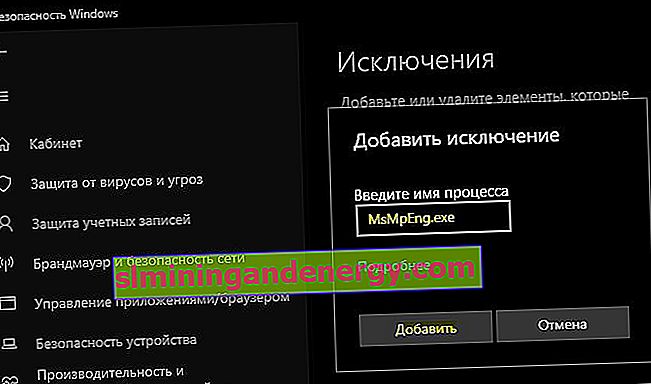
5. Disabilita Windows Defender
Apri le impostazioni di Windows Defender e disabilita tutte le funzionalità di sicurezza. Vai su " Protezione contro virus e minacce "> a destra " Gestisci impostazioni " e disattiva tutte le opzioni presenti, quindi attendi un paio di minuti e verifica se il processo eseguibile del servizio antimalware sta caricando il tuo sistema, in particolare il processore. Se il problema viene risolto e si decide di installare un altro prodotto antivirus di terze parti che consumerà meno risorse, è necessario disabilitare completamente Windows Defender integrato. Procedi di seguito alla guida.
Disattiva completamente Windows Defender. Usa metodi tramite Criteri di gruppo o Editor del Registro di sistema.